Как изменить неверный пароль Wi-Fi на iPhone
Люди постоянно обновляют свои пароли, если их взломают или кто-то их узнает. Это не ограничивается только учетными записями, так как вам также может потребоваться обновить пароль для беспроводной сети.
Если вы измените пароль беспроводной сети, вам также необходимо будет следовать нашему руководству по изменению пароля WiFi на iPhone, чтобы вы могли продолжать подключать свой iPhone к этой сети для доступа в Интернет.
Как изменить пароль WiFi на iPhone
- Открыть Настройки.
- Выбирать Wi-Fi.
- Нажмите я рядом с сетью.
- Выберите «Забыть эту сеть».
- Трогать Забывать.
- Кран Wi-Fi вверху слева.
- Выберите сеть еще раз.
- Введите пароль и коснитесь Присоединиться.
Наше руководство продолжается ниже дополнительной информацией о том, как изменить пароль WiFi на iPhone, включая изображения этих шагов.
Люди часто периодически меняют свои пароли Wi-Fi в качестве меры безопасности. Это особенно актуально для предприятий и учреждений, в которых большое количество людей регулярно подключается к сети Wi-Fi.
Программы для Windows, мобильные приложения, игры - ВСЁ БЕСПЛАТНО, в нашем закрытом телеграмм канале - Подписывайтесь:)
Но если вы ранее подключались к сети Wi-Fi до смены пароля, то сеть Wi-Fi все равно хранится на вашем устройстве с неверным паролем. Поэтому вам необходимо исправить пароль, связанный с сетью, чтобы вы могли успешно подключаться к ней в будущем. Наш учебник ниже покажет вам, как вы можете изменить пароль для сети Wi-Fi на вашем iPhone.
Исправление пароля Wi-Fi на iPhone, если он неправильный (руководство с картинками)
Эти шаги были выполнены на iPhone 5 в iOS 8. Эти шаги аналогичны более ранним версиям iOS, но экраны могут выглядеть иначе, чем на изображении ниже.
Обратите внимание, что эти шаги изменят пароль, хранящийся на вашем iPhone, для сети Wi-Fi, к которой вы хотите подключиться. Эти параметры лучше всего использовать, если пароль Wi-Fi введен неправильно или если пароль Wi-Fi был изменен после того, как вы ранее смогли успешно подключиться к сети.
Для выполнения этих действий вам необходимо находиться в зоне действия сети Wi-Fi. Кроме того, вам нужно будет знать правильный пароль для сети Wi-Fi, чтобы иметь возможность подключиться к ней.
Ты можешь посетите сайт поддержки Apple для получения дополнительной информации о подключении к Wi-Fi.
Шаг 1. Коснитесь Настройки значок на вашем iPhone.
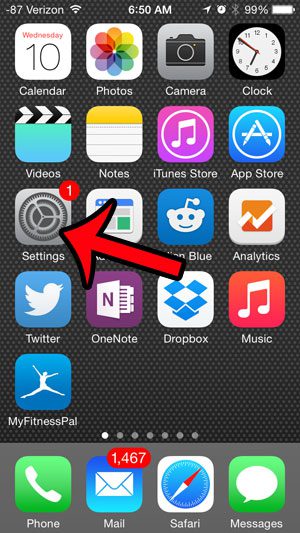
Шаг 2. Коснитесь Wi-Fi опция в верхней части окна.
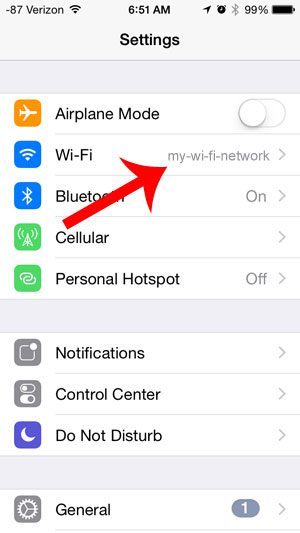
Шаг 3. Коснитесь кружка я кнопку справа от сети, для которой вы хотите изменить пароль.
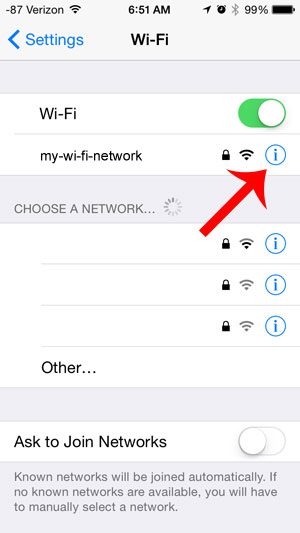
Шаг 4: Коснитесь Забудь об этой сети опция в верхней части экрана.
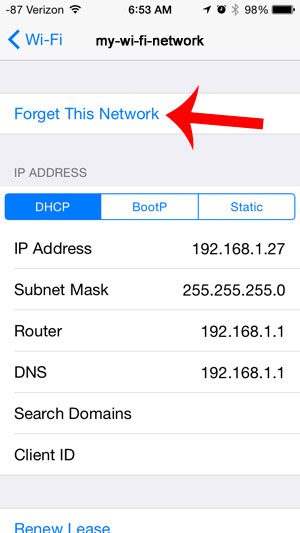
Шаг 5: Коснитесь Забывать кнопку, чтобы подтвердить, что вы хотите забыть о сети.
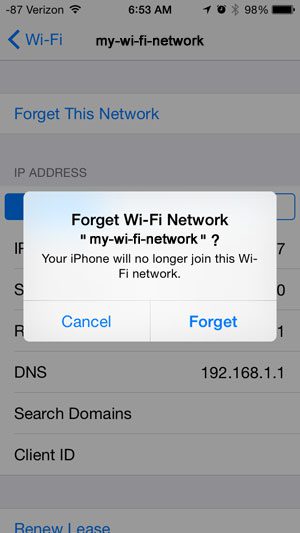
Шаг 6: Нажмите на синий Wi-Fi в верхнем левом углу экрана, чтобы вернуться в главное меню Wi-Fi.
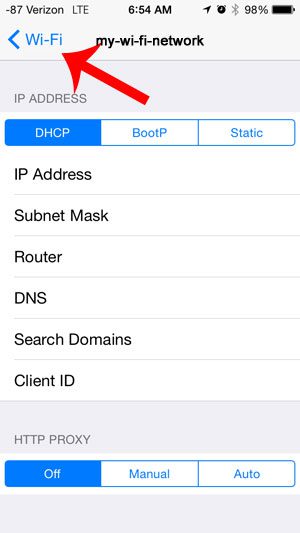
Шаг 7: Выберите сеть под Выберите сеть раздел.
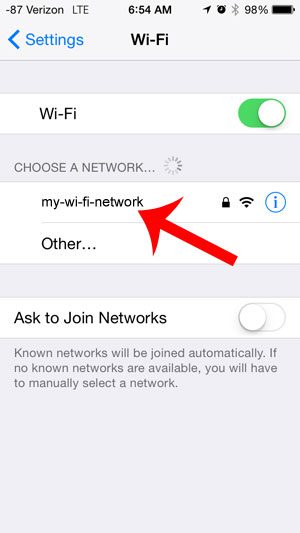
Шаг 8: Введите пароль, затем коснитесь значка Присоединиться кнопку в правом верхнем углу экрана.
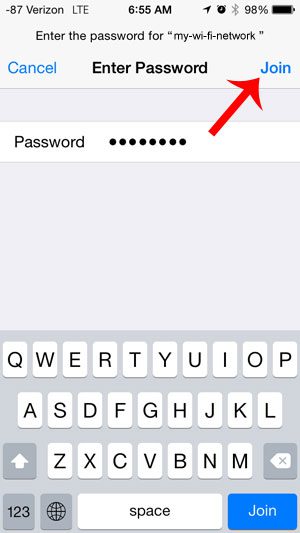
Теперь, когда вы знаете, как изменить пароль WiFi на iPhone, вы сможете продолжать подключаться к беспроводным сетям даже после того, как они обновили свои пароли, при условии, что вам был предоставлен новый пароль.
Использует ли ваше приложение Facebook так много данных на вашем iPhone, что это заставляет вас превышать свой ежемесячный лимит? Узнайте, как ограничить Facebook Wi-Fi и запретить приложению использовать так много ваших мобильных данных.
Связанный
Программы для Windows, мобильные приложения, игры - ВСЁ БЕСПЛАТНО, в нашем закрытом телеграмм канале - Подписывайтесь:)
